Với Facebook Audience Insights, bạn có thể xem vô số thông tin về những người trên Facebook và những người thích Trang Facebook của bạn.
Facebook cung cấp dữ liệu này cho các nhà quảng cáo để chúng tôi có thể tạo ra những quảng cáo tốt hơn và gây được tiếng vang với khán giả của mình. Điều này không chỉ giúp làm cho các chiến dịch của chúng tôi có lợi hơn mà còn giúp đảm bảo mọi người thấy nội dung phù hợp nhất với họ và do đó cải thiện trải nghiệm người dùng tổng thể trên Facebook.
Bằng cách hiểu cách sử dụng Facebook Audience Insights, bạn sẽ có thể thu hút khán giả tốt hơn và tìm thấy những mỏ vàng ẩn bên trong họ. Có thông tin chi tiết phù hợp cũng có thể giúp tránh lãng phí ngân sách vào sai đối tượng.
Facebook Audience Insights là gì?
Đó là một công cụ để hiểu rõ hơn về đối tượng Facebook của bạn.
Facebook Audience Insights (FAI) hiển thị cho bạn thông tin tổng hợp cho ba nhóm:
- Những người đã kết nối với Trang của bạn
- Những người trong Đối tượng tùy chỉnh của bạn
- Mọi người trên Facebook
Điều này sẽ giúp bạn tạo nội dung có ý nghĩa hơn. Và, để tìm thêm người trong đối tượng mục tiêu của bạn.
Đã đến lúc tìm hiểu cách thực hiện.
Cách truy cập Facebook Audience Insights
Để truy cập Facebook Audience Insights, hãy nhấp vào menu chính ở trên cùng bên trái, bất kỳ nơi nào bên trong Trình quản lý quảng cáo của Facebook. Sau đó, trong cột ” Kế hoạch “, hãy chọn ” Thông tin chi tiết về đối tượng “. Bạn cũng có thể nhập facebook.com/ads/audience-insights trong trình duyệt của mình để truy cập trực tiếp vào đó.
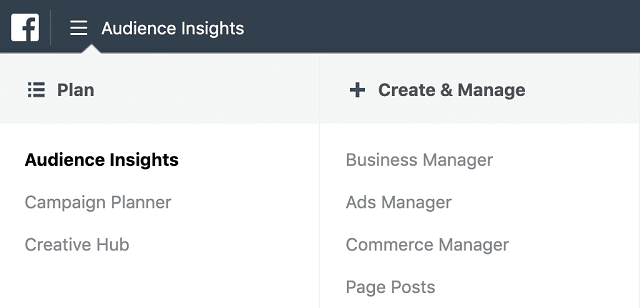
Cách sử dụng Facebook Audience Insights
Trước tiên, hãy chọn đối tượng gốc của bạn để phân tích. Bạn có hai lựa chọn:
- Mọi người trên Facebook , mà bạn có thể thu hẹp bằng một số bộ lọc, hoặc
- Những người được kết nối với Trang của bạn , chỉ hiển thị dữ liệu cho những người thích (các) Trang Facebook của bạn
Khi bạn đã chọn một đối tượng cơ sở để phân tích, bạn có thể lọc thêm những đối tượng này để tìm ra những thông tin hữu ích.
Bạn có thể thấy đối tượng tùy chỉnh trong Facebook Audience Insights không?
Không. Vào năm 2018, Facebook đã loại bỏ khả năng phân tích đối tượng tùy chỉnh khỏi dữ liệu khách hàng hoặc khỏi Facebook Pixel do lo ngại về quyền riêng tư của người dùng.
Kiến thức cơ bản về bộ lọc Audience Insights Facebook
Sau khi đã chọn đối tượng gốc, bạn có thể bắt đầu sử dụng các bộ lọc ở thanh bên trái để thu hẹp đối tượng gốc của mình nhằm khám phá dữ liệu về các nhóm người cụ thể hơn.
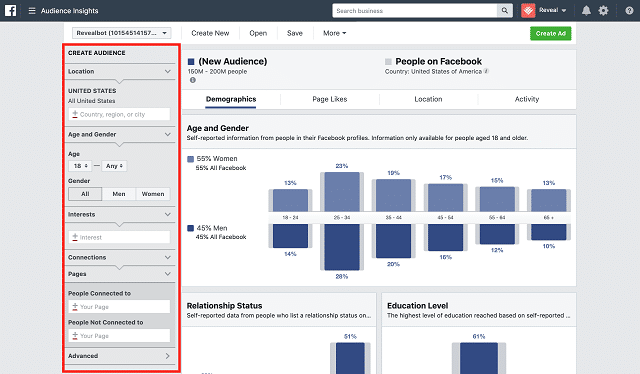
Vị trí
Bạn có thể thu hẹp đối tượng của mình bằng cách bao gồm và / hoặc loại trừ các vị trí cụ thể. Vị trí mặc định là Hoa Kỳ. Bạn có thể loại trừ các tiểu bang cụ thể ở Hoa Kỳ bằng cách di chuột qua mũi tên thả xuống bên cạnh “Tất cả Hoa Kỳ” và nhấp vào “Loại trừ Vị trí”.
Nếu bạn muốn xem các vị trí khác ngoài Hoa Kỳ, hãy nhấp vào “X” bên cạnh Hoa Kỳ để xóa nó như một vị trí đã chọn. Sau đó, bạn có thể nhập bất kỳ quốc gia, khu vực hoặc thành phố mới nào. Bạn có thể thêm nhiều vị trí để phân tích nhiều vị trí cùng một lúc (ví dụ: Los Angeles và Thành phố New York).
Hoặc nếu bạn muốn xem thông tin chi tiết về đối tượng toàn cầu của người dùng Facebook, hãy để trống trường vị trí.
Tuổi và giới tính
Trong “Độ tuổi và Giới tính”, bạn có thể thu hẹp đối tượng của mình theo độ tuổi và giới tính tối thiểu và / hoặc tối đa.
Sở thích
Trong “Sở thích”, bạn có thể bao gồm các sở thích giống nhau mà bạn có thể nhắm mục tiêu khi thiết lập Quảng cáo trên Facebook. Vì vậy, nếu bạn muốn xem những loại người quan tâm đến “Quảng cáo”, chỉ cần chọn nó để áp dụng cho đối tượng của bạn. Bạn có thể thêm nhiều sở thích nhưng không thể loại trừ sở thích.
Sở thích là một phần quan trọng trong việc tìm kiếm mỏ vàng trong thông tin chi tiết về đối tượng của bạn. Thuật toán của Facebook phân bổ sở thích cho người dùng dựa trên hoạt động và hành vi thực sự của họ, chẳng hạn như các trang họ thích, nội dung họ tương tác và quảng cáo họ nhấp vào.
Kết nối
Mặc dù bạn đã chọn đối tượng gốc của mình khi tải Thông tin chi tiết về đối tượng, nhưng bạn có thể sửa đổi đối tượng này trong “Kết nối” nếu muốn. Bạn có thể chọn trang riêng lẻ nếu có nhiều trang và bạn cũng có thể loại trừ một trang khác trong các trang của mình.
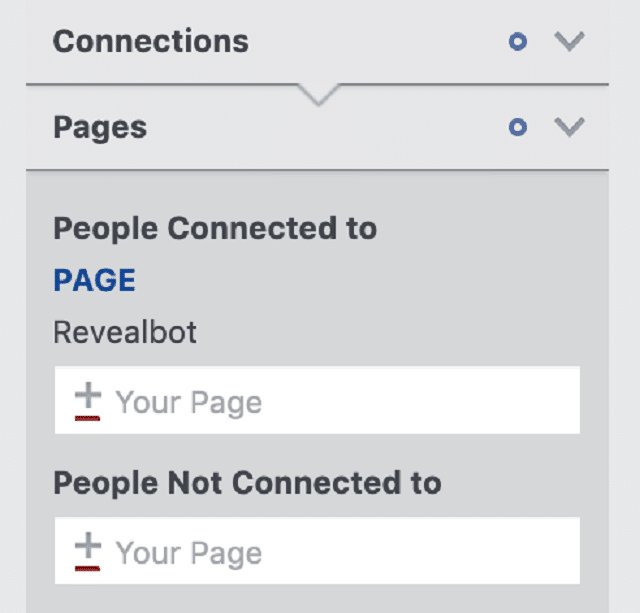
Bộ lọc Thông tin chi tiết về đối tượng Facebook nâng cao
Bằng cách nhấp vào “Nâng cao” ở cuối thanh bên bộ lọc, bạn sẽ khám phá ra một số bộ lọc nâng cao để thu hẹp đối tượng của bạn để phân tích.
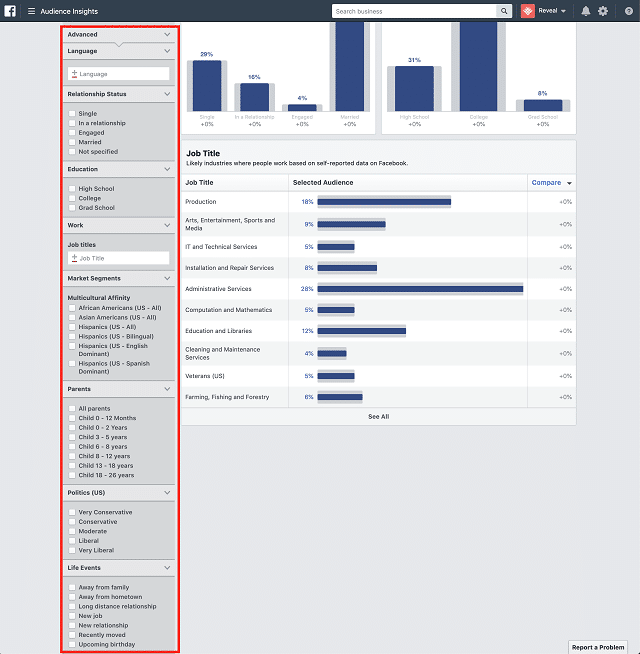
Tôi sẽ không đi qua từng cái riêng lẻ vì bạn không có khả năng sử dụng hầu hết chúng. Thường được sử dụng nhất là “Tình trạng mối quan hệ”, “Chức danh công việc” (đặc biệt đối với B2B), “Cha mẹ” và “Sự kiện trong đời”.
Tùy thuộc vào sản phẩm / dịch vụ của bạn, các bộ lọc này thực sự có thể là mục tiêu chính của bạn cho hầu hết các quảng cáo của bạn trên Facebook. Nếu không, bạn vẫn có thể sử dụng các bộ lọc này cho thông điệp sáng tạo trên quảng cáo vẫn có thể liên quan đến sản phẩm / dịch vụ của bạn.
Sau khi sử dụng các bộ lọc cơ bản và nâng cao để tạo đối tượng, đã đến lúc học cách phân tích và nhận thông tin chi tiết!
Cách phân tích Facebook Audience Insights
Để làm cho mọi thứ trở nên đơn giản, chúng tôi sẽ chọn phần mềm làm sở thích và xem dữ liệu nào chúng tôi có thể khám phá. Hãy nhớ rằng đây là một ví dụ về một thông số rất chung chung, vì vậy bạn có thể muốn tinh chỉnh nó cho mục đích sử dụng thực tế của mình. Nhìn về phía trên cùng của công cụ Audience Insight của Facebook, bạn sẽ thấy bốn tab: Nhân khẩu học, Lượt thích trang, Vị trí và Hoạt động. Chúng tôi sẽ bắt đầu với nhân khẩu học.
Nhân khẩu học
Các tab Nhân khẩu học bao gồm dữ liệu về danh hiệu tuổi, giới tính, các mối quan hệ, giáo dục và công việc. Trong trường hợp của chúng tôi, hơn một nửa số người dùng Facebook tỏ ra quan tâm đến phần mềm hiện đã kết hôn và có bằng đại học.
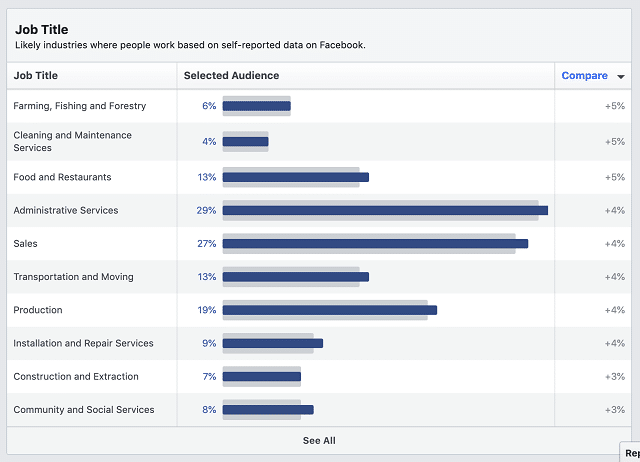
Danh sách này được sắp xếp theo thứ tự giảm dần về lượng khán giả đã chọn của bạn trên các chỉ mục so với tất cả người dùng Facebook. Theo mặc định, nó không được sắp xếp theo các chức danh công việc phổ biến nhất, đó là lý do tại sao việc nhìn thấy “Nông nghiệp, Đánh cá và Lâm nghiệp” ở trên cùng là điều khó hiểu lúc đầu.
Nếu bạn nhấp vào tiêu đề cột “Đối tượng được Chọn”, bạn có thể sắp xếp theo các chức danh công việc phổ biến nhất.
Lượt thích trang
Một trong những điều thú vị hơn cần xem trong Facebook Audience Insights là tab Lượt thích trang . Nó hiển thị cho bạn các trang và danh mục trang có liên quan nhất dựa trên các trang được khán giả đã chọn của bạn thích.
Trong cột Sở thích, Facebook cho chúng tôi biết “khả năng khán giả của bạn thích một trang nhất định so với tất cả mọi người trên Facebook.” Đối với những đối tượng nhỏ hơn, dữ liệu này sẽ hữu ích hơn và tôi sẽ chỉ cho bạn một số cách bạn có thể sử dụng những thông tin chi tiết này cho các ý tưởng chiến dịch Facebook bên dưới.
Chỉ số quan trọng khác ở đây là Mức độ liên quan. Facebook định nghĩa Mức độ liên quan là “các Trang có nhiều khả năng phù hợp nhất với đối tượng của bạn dựa trên mức độ chung sở thích, kích thước Trang và số lượng người trong đối tượng của bạn đã thích Trang đó.”
Điều đáng nói là không phải mọi sở thích từ danh sách này đều có sẵn để nhắm mục tiêu. Để kiểm tra xem nó có đủ điều kiện hay không, hãy đặt nó vào trường Sở thích trong thanh bên. Nếu nó không được tìm thấy, bạn sẽ không thể nhắm mục tiêu sở thích này.
Vị trí
Trong tab Vị trí , bạn sẽ có cái nhìn tổng quan về các thành phố, quốc gia và ngôn ngữ hàng đầu cho đối tượng bạn đã chọn. Vì chúng tôi chỉ giới hạn vị trí ở Hoa Kỳ nên không có nhiều dữ liệu hữu ích cho chúng tôi ở đây. Không có gì ngạc nhiên trong khu vực ngôn ngữ: 91% tiếng Anh Mỹ và 6% tiếng Tây Ban Nha.
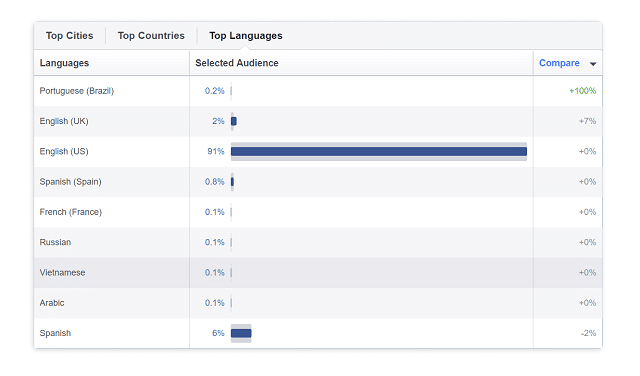
Hoạt động
Tab “Hoạt động” cung cấp cho chúng tôi thông tin chi tiết về hoạt động và hành vi của người dùng trong đối tượng đã chọn của chúng tôi. Chúng được hiển thị trong hai phần: Tần suất hoạt động và Người dùng thiết bị .
Tần suất Hoạt động cho biết các nhận xét trung bình được thực hiện, các bài đăng được thích, các bài đăng được chia sẻ, các khuyến mại được đổi và các quảng cáo được nhấp trong 30 ngày qua. Trong đối tượng phần mềm của chúng tôi, mọi người đã thích 23 bài đăng và nhấp vào 29 quảng cáo trong 30 ngày qua, đây là một lượng hoạt động lành mạnh.
Người dùng thiết bị có thể rất cần biết để nhắm mục tiêu của bạn, thậm chí nhiều hơn thế với các sản phẩm hoặc dịch vụ dựa trên web. Nó cũng bao gồm hai tùy chọn: “Tất cả thiết bị được sử dụng” và “Thiết bị chính” để bạn có thể xem họ sử dụng Facebook trên thiết bị nào nhiều nhất.
Bởi vì bạn có thể phân chia đối tượng mục tiêu của mình khi tạo quảng cáo theo thiết bị di động, máy tính để bàn và nền tảng, điều này có thể là thông tin chi tiết để lập kế hoạch cho chiến dịch tiếp theo của bạn.
Đối tượng của chúng tôi quan tâm đến phần mềm, điều rất quan trọng là làm cho quảng cáo được tối ưu hóa cho thiết bị di động cho cả iOS và Android. Chúng tôi không chỉ cần xem xét điều này cho các quảng cáo của mình mà còn cả các trang đích nếu chiến dịch yêu cầu.
Cách lưu đối tượng trong Facebook Audience Insights
Bạn có thể lưu đối tượng của mình bằng các bộ lọc để tham khảo trong tương lai và để sử dụng làm đối tượng trong bộ quảng cáo trực tiếp từ Facebook Audience Insights.
Để lưu đối tượng hiện tại của bạn, hãy nhấp vào Lưu ở thanh trên cùng bên trong Thông tin chi tiết về đối tượng của Facebook, chọn tên cho đối tượng của bạn và xác nhận.
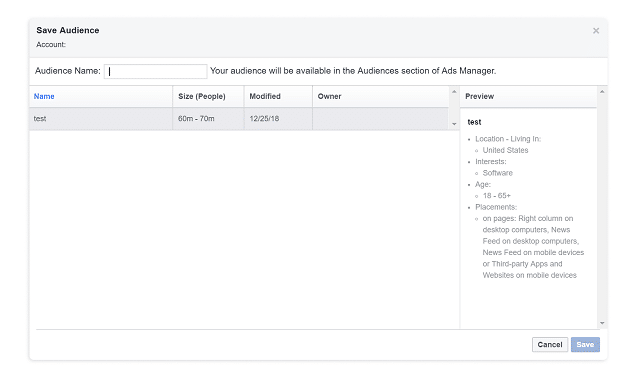
Nếu bạn thực hiện chỉnh sửa đối với đối tượng mà bạn đã lưu, hãy nhấp vào Lưu dưới dạng trong trình đơn thả xuống Thêm để lưu đối tượng này làm đối tượng mới mà không ghi đè lên đối tượng gốc.
Cách mở đối tượng trong Facebook Audience Insights
Để mở đối tượng đã lưu trước đó, hãy nhấp vào Mở ở thanh trên cùng bên trong Thông tin chi tiết về đối tượng của Facebook và chọn một trong các đối tượng đã lưu của bạn để mở. Bạn có thể mở đối tượng để phân tích hoặc thực hiện chỉnh sửa và lưu lại.
Cách sử dụng đối tượng đã lưu từ Facebook Audience Insights trong chiến dịch quảng cáo
Bạn có thể sử dụng đối tượng hiện tại mà bạn có trong Facebook Audience Insights làm đối tượng cho một bộ quảng cáo bằng cách nhấp vào nút màu xanh lục ở trên cùng bên phải có nội dung Tạo quảng cáo .
Trình quản lý Quảng cáo Facebook sẽ mở trình tạo chiến dịch. Bạn có thể tạo một chiến dịch mới tại đây hoặc sử dụng một chiến dịch hiện có. Khi bạn định cấu hình cài đặt chiến dịch và chuyển sang bộ quảng cáo, Facebook sẽ tự động đưa đối tượng đã lưu của bạn từ Facebook Audience Insights làm đối tượng cho bộ quảng cáo.
Từ đây, bạn có thể tạo phần còn lại của bộ quảng cáo và quảng cáo của mình, nhưng hãy nhớ rằng, khi bạn xuất hiện trực tuyến, không thể thay đổi cấu hình đối tượng.
5 cách để sử dụng Facebook Audience Insights
1. Cải thiện hồ sơ cá nhân người mua của bạn
Tính cách người mua là đại diện cho tính cách lý tưởng mà khách hàng của bạn là và hy vọng trở thành. Với dữ liệu từ Facebook Audience Insights, bạn có thể bổ sung tính cách người mua hiện tại của mình bằng dữ liệu nhân khẩu học và sở thích.
Với tính cách người mua được cải thiện, không chỉ thông điệp và cách tiếp cận tổng thể của bạn sẽ hoạt động tốt hơn trên quảng cáo Facebook mà còn có thể áp dụng chúng cho thông điệp tiếp thị trên tất cả các kênh của bạn.
Đây là một mục cần thiết trong danh sách kiểm tra khởi chạy quảng cáo kỹ thuật số của bạn mà bạn không nên bỏ qua.
2. Sử dụng sở thích mà những người được kết nối với trang của bạn có làm khán giả mới cho quảng cáo Facebook
Sau khi bạn tải hoặc mở đối tượng gồm những người được kết nối với trang của bạn, hãy quay lại tab Lượt thích trang . Ở đó, bạn sẽ thấy trang đầu tiên mà các kết nối của bạn có mối quan hệ. Những gì bạn đang tìm kiếm ở đây là những thương hiệu khác mà bạn có thể kết nối những thương hiệu đó với nội dung và quảng cáo của mình theo một cách nào đó.
Hãy lấy một ví dụ B2B và tài khoản tôi đang làm việc là một công cụ tiếp thị qua email SaaS. Dưới đây là một vài ý tưởng:
- Tôi có thể chọn các thương hiệu ở đây mà tôi có thể hợp tác để làm nội dung (ví dụ: phỏng vấn) để sử dụng trong quảng cáo nhằm thu hút khán giả lạnh lùng và nhắm mục tiêu lại sau
- Tôi có thể xem liệu có thương hiệu trong các lĩnh vực tương tự có mối quan tâm có thể chọn để nhắm mục tiêu (ví dụ: Doanh nghiệp và ngành> Trực tuyến> Thiết kế web)
- Tôi có thể vào từng trang Facebook của họ, xem quảng cáo họ đang chạy và tìm cảm hứng cho các góc quảng cáo và cách tiếp cận mà tôi có thể áp dụng cho tài khoản của mình
3. Phân đoạn dữ liệu nhân khẩu học thành các đối tượng riêng biệt
Trong tab Nhân khẩu học , một lần nữa, bạn có thể thấy tỷ lệ giới tính, độ tuổi, tình trạng mối quan hệ, trình độ học vấn và chức danh công việc. Điều gì nổi bật ở đây đối với bạn? Có một nhóm tuổi cụ thể nào nổi bật không? Giới tính? Chức vụ?
Những gì bạn có thể làm là chọn ra một số phân khúc lớn nhất và sử dụng những phân khúc đó làm đối tượng duy nhất với thông điệp và quảng cáo tùy chỉnh phù hợp hơn với phân khúc đối tượng đó.
Về lý thuyết, điều này có thể tạo ra những quảng cáo gây được tiếng vang lớn hơn với đối tượng của bạn, có thể đạt được mức độ liên quan / điểm tương tác cao hơn và tạo ra ROAS cao hơn.
Bạn có thể chạy các thử nghiệm này với ngân sách thấp, sử dụng tự động hóa quảng cáo facebook để giúp kiểm soát chi phí hoặc đăng chúng dưới dạng bài đăng không phải trả tiền trên trang của bạn và xem chúng hoạt động như thế nào so với các bài đăng thông thường của bạn.
4. Phân đoạn dữ liệu vị trí thành các đối tượng riêng biệt
Một nhóm phân khúc đối tượng khác mà bạn có thể tạo dựa trên vị trí. Có vị trí nào đó nổi bật trong số những địa điểm còn lại không?
Bạn có thể lấy các vị trí lớn nhất của mình, cho dù đó là thành phố (nếu đối tượng của bạn đủ lớn), tiểu bang hay quốc gia nhỏ và tạo đối tượng riêng cho họ. Sau đó, bạn có thể tạo quảng cáo được thiết kế riêng cho những vị trí nổi bật đó. Bằng cách tham chiếu thành phố của đối tượng trong quảng cáo hoặc quảng cáo, quảng cáo của bạn có thể nổi bật trong nguồn cấp tin tức.
5. Tối ưu hóa các chiến dịch quảng cáo dựa trên việc sử dụng thiết bị của đối tượng của bạn
Trong tab Hoạt động , bạn có thể xem đối tượng của mình đang sử dụng loại thiết bị nào để truy cập Facebook. Sau đó, hãy đảm bảo rằng bạn chọn Thiết bị chính . Rất có thể bạn sẽ thấy nhiều người dùng trên thiết bị di động (iPhone / iPod, Android và Web di động) hơn Máy tính (máy tính để bàn).
Nếu bạn đang chạy quảng cáo đến trang web của mình, điều quan trọng là trang web của bạn phải nhanh và được thiết kế tốt để sử dụng và chuyển đổi trên thiết bị di động. Có thể cần phải phân đoạn người dùng di động theo đối tượng và tạo một trang đích riêng chỉ dành cho họ để cải thiện tỷ lệ chuyển đổi của bạn.
Cách tạo nhanh bộ quảng cáo từ các đối tượng đã lưu của bạn
Giống như tôi đã đề cập trước đây, bạn có thể tạo chiến dịch Facebook và nhóm quảng cáo từ đối tượng hiện tại mà bạn có trong Facebook Audience Insights. Nếu bạn muốn tạo bộ quảng cáo cho nhiều đối tượng đã lưu, bạn phải thực hiện từng việc một. Nếu bạn muốn một cách nhanh hơn, công cụ quảng cáo Facebook của chúng tôi , Revealbot, có thể giúp bạn thực hiện việc này nhanh hơn nhiều.
Revealbot là một công cụ tự động hóa quảng cáo Facebook và nó có thể giúp bạn tiết kiệm thời gian và công sức khi chạy các chiến dịch trên Facebook . Một trong những tính năng của chúng tôi có liên quan đến chủ đề hôm nay là Tạo hàng loạt , cho phép bạn nhanh chóng tạo nhiều chiến dịch và bộ quảng cáo. Và khi tạo hàng loạt các tập hợp quảng cáo đó, bạn có thể chỉ cần chọn đối tượng mà bạn đã lưu trong Facebook Audience Insights. Đây là cách thực hiện:
Trong Revealbot, hãy chọn Tạo hàng loạt và định cấu hình cài đặt chiến dịch và ngân sách của bạn. Ở bước Nhắm mục tiêu của quy trình Tạo hàng loạt, sau đó bạn sẽ thấy tất cả các đối tượng đã lưu của mình từ Facebook Audience Insights bên trong Revealbot.
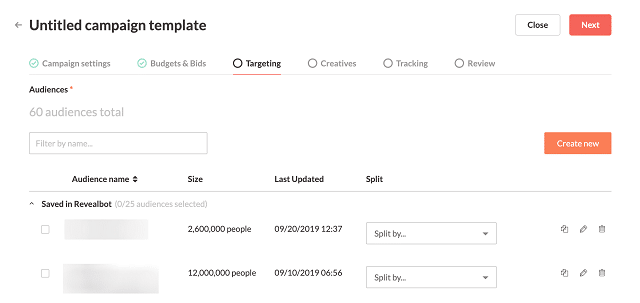
Trong bước này, bạn có thể chỉ cần kiểm tra từng đối tượng mà bạn muốn tạo bộ quảng cáo bằng một hành động nhanh chóng. Trên hết, bạn có thể chia nhỏ từng đối tượng để phân đoạn sâu hơn dựa trên sở thích, nhân khẩu học, vị trí, v.v. – tất cả đều tự động . Ví dụ: nếu bạn có một đối tượng đã lưu gồm những người quan tâm đến Thiết kế web, bạn có thể chia đối tượng đã lưu đó theo các vị trí hàng đầu mà tất cả đều được thực hiện cho bạn.
Bạn muốn tìm hiểu thêm về tự động hóa quảng cáo Facebook? Hãy xem hướng dẫn tự động hóa quảng cáo Facebook của chúng tôi .
Cách đưa Audience Insights vào quy trình của bạn
Hãy nhớ rằng mặc dù các sản phẩm không thay đổi trong một sớm một chiều, nhưng bạn cần theo dõi các phân khúc mới được tinh chỉnh và điều chỉnh tính cách khách hàng của bạn cho phù hợp với hình ảnh thực tế. Khán giả phát triển và nhận thức sản phẩm cũng vậy. Do đó, Facebook Audience Insights không chỉ đơn thuần là một công cụ giúp nhắm mục tiêu quảng cáo mà còn là một công cụ phân tích mạnh mẽ để xác minh các giả thuyết của bạn.
Luôn lập kế hoạch và kiểm tra thông tin chi tiết trước khi bạn tạo chiến dịch mới và biến điều này thành một phần của quy trình làm việc chuẩn của bạn. Tôi muốn nói rằng hãy xem Thông tin chi tiết về khán giả hai tuần một lần, thử với các bộ lọc và bạn có thể tìm thấy một số cơ hội mới.
Nguồn tham khảo bài viết: https://revealbot.com/blog/facebook-audience-insights/
